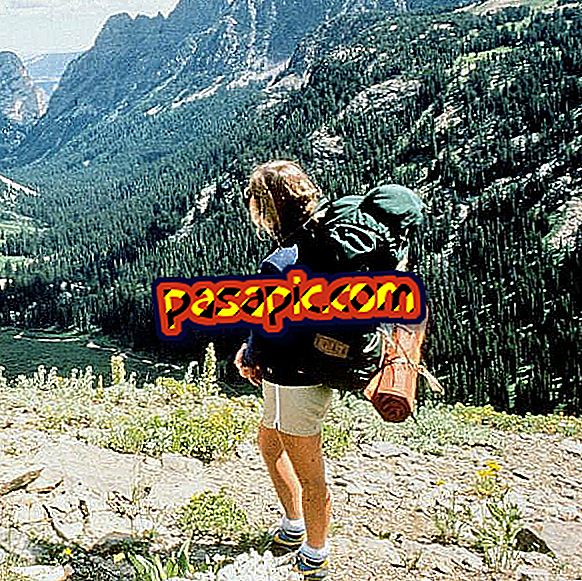Како се штампа у различитим величинама папира помоћу програма Ворд 2003

Мицрософт Ворд 2003 подразумевано користи папир величине леттер, сваки пут када се креира нови документ. Срећом, Ворд вам нуди опцију да подесите величину папира за документ ако то ваше потребе захтијевају. Међутим, можда ћете открити да након креирања комплетног документа за посебну величину папира немате тај тип папира у штампачу. Срећом, прозор „штампање“ у програму Мицрософт Ворд омогућава штампање у различитим величинама.
Следећи кораци:1
Отворите Мицрософт Ворд. Ако желите да одштампате постојећи документ на страници различите величине, можете двапут кликнути на тај документ да бисте га отворили.
2
Кликните на "Филе" на врху екрана, а затим кликните на "Принт".
3
Кликните на "Пропертиес", затим кликните на падајући мени поред "папер" или "Папер Сизе" да бисте изабрали жељену величину странице. Тачна локација овог падајућег менија може се разликовати у зависности од модела вашег штампача, али се обично налази у менију "Опште", "папир" или "Папир / Квалитет" на штампачу "Својства".
4
Кликните на "ОК" да бисте сачували промене и вратили се у прозор "принт".
5
Кликните на падајући мени поред "размера величине папира" и изаберите величину папира коју сте управо поставили. Овај корак можда неће бити потребан у зависности од жељеног излаза за штампање, али може помоћи да се минимизирају неправилности узроковане променом величине папира .
6
Кликните на "Принт" да бисте одштампали документ на папиру различите величине.
Савети- Можете и да промените величину страница у програму Мицрософт Ворд ако желите да креирате документ на папиру различите величине. Кликните на "Филе", а затим на "Паге Сетуп". Кликните на картицу "Папир", а затим из падајућег менија изаберите величину папира.